Exchange Serverのジャーナル処理手順
Exchange Serverのジャーナリングでは、受信メール メッセージと送信メール メッセージが記録されます。 詳細については、「Exchange Serverでのジャーナル処理」を参照してください。
このトピックでは、標準ジャーナリング (メールボックス データベース上のすべてのメールボックスのジャーナル メッセージ) とプレミアム ジャーナリング (ジャーナル ルールを使用してジャーナルの対象になる受信者を指定する) を構成する方法を示します。 一部の構成設定は Exchange 管理センター (EAC) で利用できますが、構成設定によっては Exchange 管理シェル でのみ利用可能なものもあります。
はじめに把握しておくべき情報
各手順の推定完了時間:5 分。
この手順を実行するには、アクセス許可を割り当てる必要があります。 必要なアクセス許可の詳細については、「メッセージング ポリシー」の「ジャーナリング」エントリと、Exchange Serverのコンプライアンスアクセス許可を参照してください。
オンプレミスの Exchange 組織で Exchange 管理シェルを開く方法については、「 Open the Exchange Management Shell」をご覧ください。
このトピックの手順で使用可能なキーボード ショートカットについては、「Exchange 管理センターのキーボード ショートカット」を参照してください。
ヒント
問題がある場合は、 Exchange Server、Exchange Online、Exchange Online Protection。 必要な作業 シェルを使用して送信者フィルターを有効または無効にする JournalingReportDNRTo メールボックスで問題が発生した場合は、「Exchange Onlineのトランスポートとメールボックスの規則が期待どおりに機能しない」を参照してください。
標準ジャーナリングの手順
標準ジャーナリングは、指定したメール データベース上のすべてのメールボックスで送受信されたすべてのメッセージを記録します。 ジャーナルを有効にするには、データベースのジャーナル用メールボックス (ジャーナル対象のメッセージを保存するメールボックス) を指定します。 データベースのジャーナルを無効にするには、メールボックス データベース上のジャーナル用メールボックスの値をクリアします。 ジャーナル用メールボックスの詳細については、「ジャーナリング メールボックス」を参照してください。
注意
メールボックス データベース上でのジャーナルを無効にすると、適用されるメッセージングのアイテム保持ポリシーに組織が準拠できなくなる場合があります。
EAC を使用してメールボックス データベースのジャーナル処理を有効または無効にする
EAC で、[サーバー データベース]に移動します>。
メールボックス データベースを選択し、[ 編集 ] (
 ) を選択します。
) を選択します。開いたメールボックス データベースのプロパティ ウィンドウで、[ メンテナンス ] タブを選択し、次のいずれかの手順を実行します。
ジャーナリングを有効にする: [ジャーナル受信者] フィールドの横にある [参照] を選択します。 結果のダイアログ ボックスで、ジャーナル処理されたメッセージを格納するメールボックスを選択し、[OK] を選択 します。
ジャーナリングを無効にする: [ジャーナル受信者] フィールドの値の横にある [削除] [X] を選択します。
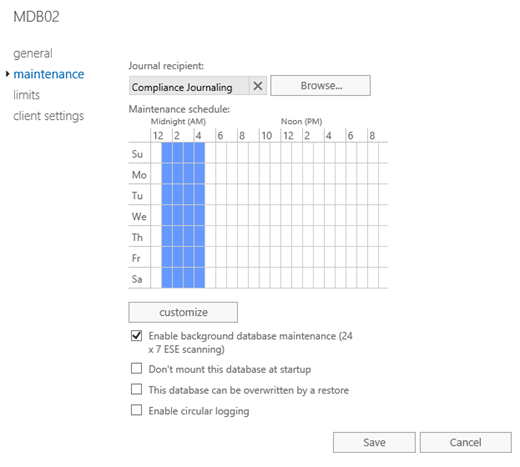
完了したら、[保存] を選択します。
Exchange 管理シェル を使用してメールボックス データベースのジャーナルを有効または無効にする
メールボックス データベースのジャーナルを有効にするには、次の構文を使用します。
Set-MailboxDatabase -Identity <MailboxDatabaseIdentity> -JournalRecipient <JournalMailboxIdentity>
次の例では、Sales Database という名前のメールボックス データベースでジャーナリングを有効にし、Sales Database Journal Mailbox という名前のメールボックスを、ジャーナル処理されたメッセージを格納するジャーナリング メールボックスとして構成します。
Set-MailboxDatabase -Identity "Sales Database" -JournalRecipient "Sales Database Journal Mailbox"
メールボックス データベースのジャーナルを無効にするには、次の構文を使用します。
Set-MailboxDatabase -Identity <MailboxDatabaseIdentity> -JournalRecipient $null
次の例では、Sales Database という名前のメールボックス データベースでのジャーナリングを無効にします。
Set-MailboxDatabase -Identity "Sales Database" -JournalRecipient $null
次の例では、Exchange organization内のすべてのメールボックス データベースでジャーナリングを無効にします。
Get-MailboxDatabase | Set-MailboxDatabase -JournalRecipient $null
正常な動作を確認する方法
メールボックス データベースのジャーナルを正常に有効または無効にしたことを確認するには、次のいずれかの手順を使用します。
EAC で、[サーバー>データベース]> に移動し、データベース>の [編集] (
 ) > を選択します。[メンテナンス] を選択し、[ジャーナルの受信者] フィールドに値が設定されているか (ジャーナリングが有効になっているか)、空 (ジャーナリングが無効になっている) かを確認します。
) > を選択します。[メンテナンス] を選択し、[ジャーナルの受信者] フィールドに値が設定されているか (ジャーナリングが有効になっているか)、空 (ジャーナリングが無効になっている) かを確認します。Exchange 管理シェル で、次のコマンドを実行して、組織内のすべてのメールボックス データベース上の JournalRecipient プロパティの値を確認します。
Get-MailboxDatabase | Format-Table -Auto Name,JournalRecipientデータベース上のメールボックスにメッセージを送信し、Outlook または Outlook Web App (旧称 Outlook on the web) でジャーナリング メールボックスを開き、ジャーナリング されたメッセージ (ジャーナル レポート) がジャーナリング メールボックスに配信されているかどうかを確認します。
プレミアム ジャーナリングの手順
プレミアム ジャーナリングは、ジャーナル ルールを使用して受信者 (すべての受信者または指定された受信者) と範囲 (内部メッセージ、外部メッセージ、またはすべてのメッセージ) に基づいてメッセージを記録します。 プレミアム ジャーナリングには、Exchange Enterprise クライアント アクセス ライセンス (CAL) が必要です。 CAL の詳細については、「 Exchange ライセンスに関する FAQ」を参照してください。
ジャーナル ルールの作成
ジャーナル ルールの基本コンポーネントは次のとおりです。
ジャーナルの受信者: ジャーナルの対象者。 すべてのメッセージまたは特定の受信者 (配布グループのメンバーを含む) が送受信したメッセージを指定できます。
ジャーナル ルールのスコープ: ジャーナル対象 - 内部メッセージのみ、外部メッセージのみ、または内部メッセージと外部メッセージ。
ジャーナリング メールボックス: ジャーナル対象のメッセージの格納場所。
EAC を使用してジャーナル ルールを作成する
EAC で、[ コンプライアンス管理>] [ジャーナル ルール] の順に移動し、[ 追加 ] (
![[追加] アイコン.](../../exchangeserver/media/itpro_eac_addicon.png?view=exchserver-2019) ) を選択します。
) を選択します。開いた [新しいジャーナル ルール] ウィンドウで、次の設定を構成します。
[ジャーナル レポートの送信先]: ジャーナリング されたメッセージ (ジャーナル レポート) が配信されるジャーナリング メールボックスのエイリアスまたは電子メール アドレスを入力します。
[名前]: 仕訳帳ルールの一意のわかりやすい名前を入力します。
メッセージが送受信される場合: ジャーナル受信者 (ジャーナルを送信するユーザー) を指定します。 ドロップダウン矢印をクリックし、次のいずれかの値を選択します。
特定のユーザーまたはグループ: 開いたダイアログ ボックスで 1 人の受信者を選択し、完了したら [OK] を選択します 。
[すべてのメッセージに適用]
以下のメッセージをジャーナリングする: ジャーナル ルールの範囲を指定します。 ドロップダウン矢印をクリックし、使用可能な値のいずれかを選択します。
すべてのメッセージ
内部メッセージのみ
外部メッセージのみ
完了したら、[保存] を選択します。
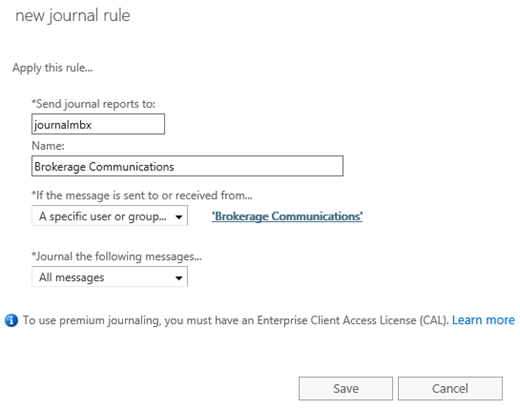
Exchange 管理シェル を使用してジャーナル ルールを作成する
Exchange 管理シェル でジャーナル ルールを作成するには、次の構文を使用します。
New-JournalRule -Name <RuleName> -JournalEmailAddress <JournalMailboxIdentity> [-Recipient <JournalRecipientEmailAddress>] [-Scope <Global | Internal | External>] [-Enabled <$true | $false>]
次の設定を使用して、規制 123 という名前の仕訳帳ルールを作成できます。
ジャーナル受信者: 電子メール アドレスが cmayr@contoso.comであるユーザー Connie Mayr。
ジャーナル ルール スコープ: 内部メッセージと外部メッセージ ( Scope パラメーターは使用せず、既定値は
Global.) です。ジャーナリング メールボックス: ジャーナル メールボックスという名前のメールボックス。
次の例では、これらの設定を使用します。
New-JournalRule -Name "Regulation 123" -JournalEmailAddress "Journal Mailbox" -Recipient cmayr@contoso.com
ジャーナル ルールが有効になっています ( Enabled パラメーターは使用せず、既定値は $true.)。
注: すべての受信者に適用されるジャーナル ルールを作成するには、 Recipient パラメーターを使用しないでください。
構文およびパラメーターの詳細については、「New-JournalRule」を参照してください。
正常な動作を確認する方法
ジャーナル ルールが正常に作成されたことを確認するには、次のいずれかの手順を使用します。
EAC で、[ コンプライアンス管理>] [ジャーナル ルール] に移動し、作成した新しい仕訳帳ルールが一覧表示されていることを確認します。
Exchange 管理シェル で、次のコマンドを実行して、新しいジャーナル ルールが一覧に表示されていることを確認します。
Get-JournalRule | Format-Table -Auto Name,Recipient,JournalEmailAddress,Scope,Enabledジャーナル ルールの範囲内にある受信者にメッセージを送信し、Outlook または Outlook Web App のジャーナル用メールボックスを開き、ジャーナル対象のメッセージ (ジャーナル レポート) がジャーナル用メールボックスに配信されることを確認します。
ジャーナル ルールを有効または無効にする
既定では、EAC または Exchange 管理シェルで仕訳帳ルールを作成すると、ルールが有効になります。 Exchange 管理シェルのみを使用して、無効になっているジャーナル ルールを作成できます ( Enabled パラメーターの値は $falseNew-JournalRule コマンドにあります)。
ジャーナル ルールを作成した後、EAC または Exchange 管理シェル を使用してルールを有効または無効にできます。
重要
ジャーナル ルールが無効になっている場合、そのルールによって本来はジャーナルの対象にされるいずれのメッセージもジャーナルの対象になりません。 ジャーナル ルールを無効にすることにより、組織の規制要件やコンプライアンス要件が損なわれないことを確認してください。
EAC を使用してジャーナル ルールを有効または無効にする
EAC で、[ コンプライアンス管理>] [ジャーナル ルール] に移動します。
リスト ビューでジャーナル ルールを選択し、[ オン ] 列で、ルールを無効にするチェック ボックスをオフにし、ルールを有効にするチェック ボックスをオンにします。
Exchange 管理シェル を使用してジャーナル ルールを有効または無効にする
Exchange 管理シェル でジャーナル ルールを有効または無効にするには、次の構文を使用します。
<Disable-JournalRule | Enable-JournalRule> -Identity <JournalRuleIdentity>
次の例では、Contoso Legal という名前のジャーナル ルールを無効にします。
Disable-JournalRule -Identity "Contoso Legal"
次の例では、Contoso Legal という名前のジャーナル ルールを有効にします。
Enable-JournalRule -Identity "Contoso Legal"
正常な動作を確認する方法
ジャーナル ルールが正常に有効または無効にされたことを確認するには、次のいずれかの手順を使用します。
EAC で、[ コンプライアンス管理>ジャーナル ルール] に移動し、ルールの [オン ] 列のチェック ボックスの状態を確認します。
Exchange 管理シェル で、次のコマンドを実行して、すべてのジャーナル ルールの Enabled プロパティの値を確認します。
Get-JournalRule | Format-Table -Auto Name,Enabledジャーナル ルールのスコープ内にある受信者にメッセージを送信し、Outlook または Outlook Web App でジャーナリング メールボックスを開き、ジャーナルメッセージ (ジャーナル レポート) がジャーナリング メールボックスに配信されているかどうかを確認します。
ジャーナル ルールの変更
ジャーナル ルールを変更する際には、他の設定を追加することはできません。 使用可能な設定は、ルールの作成時に使用できる設定と同じです。
EAC: [コンプライアンス管理>] [ジャーナル ルール] に移動し、[ 編集 ] (
 ) を選択します。 利用可能な設定は、ルールを作成した時の設定と同じです。 詳細については、「EAC を使用してジャーナル ルールを作成する」セクションを参照してください。
) を選択します。 利用可能な設定は、ルールを作成した時の設定と同じです。 詳細については、「EAC を使用してジャーナル ルールを作成する」セクションを参照してください。Exchange 管理シェル: ジャーナル ルールを変更する構文は次のとおりです。
Set-JournalRule -Identity <JournalRuleIdentity> [-Name <RuleName>] [-JournalEmailAddress <JournalMailboxIdentity>] [-Recipient <JournalRecipientEmailAddress | $null>] [-Scope <Global | Internal | External>]Set-Journal コマンドレットを使用してルールを有効または無効にすることはできません (Enabled パラメーターはありません)。 ルールを有効または無効にするには、「 ジャーナル ルールを有効または無効にする」セクションで説明されているように、 Enable-JournalRule と Disable-JournalRule のコマンドレットを使用します。
構文およびパラメーターの詳細については、「Set-JournalRule」を参照してください。
ジャーナル ルールの削除
EAC を使用してジャーナル ルールを削除する
EAC で、[ コンプライアンス管理>] [ジャーナル ルール] に移動します。
リスト ビューで、削除するルールを選択し、[ 削除 ] (
 ) を選択します。
) を選択します。
Exchange 管理シェル を使用してジャーナル ルールを削除する
Exchange 管理シェル でジャーナル ルールを削除するには、次の構文を使用します。
Remove-JournalRule -Identity <JournalRuleIdentity>
次の例では、ブローカー仕訳帳ルールという名前の仕訳帳ルールを削除します。
Remove-JournalRule "Brokerage Journal Rule"
構文およびパラメーターの詳細については、「Remove-JournalRule」を参照してください。
正常な動作を確認する方法
ジャーナル ルールが正常に削除されたことを確認するには、次のいずれかの手順を使用します。
EAC で、[ コンプライアンス管理>] [ジャーナル ルール] に移動し、削除したルールが一覧に表示されなくなったことを確認します。
Exchange 管理シェル で、次のコマンドを実行して、削除したルールが一覧に表示されていないことを確認します。
Get-JournalRule | Format-Table -Auto Name削除したジャーナル ルールの範囲内の受信者にメッセージを送信し、Outlook または Outlook Web App のジャーナル用メールボックスを開き、ジャーナル対象のメッセージ (ジャーナル レポート) がジャーナル用メールボックスに配信されないことを確認します。
ボイスメールと不在着信通知のジャーナリングを有効または無効にする
既定では、Premium ジャーナリングでは、Exchange 2016 のユニファイド メッセージング (UM) によって生成されたボイスメール通知と不在着信通知メッセージがジャーナル処理されます。 ただし、これらの種類のメッセージのジャーナリングを無効にすることもできます。 UM 通知メッセージのジャーナリングを無効にした場合でも、UM サービスによって生成された FAX を含むメッセージは常にジャーナル処理されます。
注:
ユニファイド メッセージングは、Exchange 2019 では使用できません。
この設定は、Exchange 管理シェル でのみ変更可能です。
ボイスメールと不在着信通知のジャーナリングを無効にするには、次のコマンドを実行します。
Set-TransportConfig -VoicemailJournalingEnabled $false
ボイスメールと不在着信通知のジャーナリングを有効にするには、次のコマンドを実行します。
Set-TransportConfig -VoicemailJournalingEnabled $true
正常な動作を確認する方法
ボイスメールと不在着信通知のジャーナリングが正常に有効または無効になっていることを確認するには、次のコマンドを実行して 、ボイスメールJournalingEnabled プロパティの値を確認します。
Get-TransportConfig | Format-List VoicemailJournalingEnabled
代替ジャーナル用メールボックスを指定する
プレミアム ジャーナリングでは、いずれかのジャーナル用メールボックスが使用できない場合に、すべてのジャーナル用メールボックスの配信不能レポート (NDR またはバウンス メッセージとも呼ばれる) を受け入れる代替ジャーナル用メールボックス (組織内にあるすべてのジャーナル用メールボックスに対する 1 つの代替ジャーナリング用メールボックス) を指定することができます。 詳細については、「代替ジャーナル用メールボックス」を参照してください。
注意
代替ジャーナル用メールボックスも利用できなくなり、配信不能なジャーナル レポートの NDR が拒否された場合、その元のジャーナル レポートは失われ、取り戻すことはできません。
EAC を使用して代替ジャーナル用メールボックスを指定する
EAC で、[ コンプライアンス管理>] [ジャーナル ルール] に移動します。
[配信不能な仕訳帳レポートの送信先] の横にある [アドレスの選択] を選択します。
[ 配信不能なジャーナル レポートの NDR ] ウィンドウが開いたら、[ 参照] を選択し、表示されるダイアログ ボックスでメールボックスを選択し、[ OK] を選択し、[保存] を選択 します。
注:
代替ジャーナリング メールボックスの機能を削除するには、[ 配信不能なジャーナル レポートの送信先] の横にあるメール アドレスを選択します。 [ 配信不能仕訳帳レポートの NDR ] ウィンドウが開いたら、メール アドレスの横にある [X の削除 ] を選択し、[保存] を選択 します。
Exchange 管理シェル を使用して代替ジャーナル用メールボックスを指定する
Exchange 管理シェル で代替ジャーナル用メールボックスを指定するには、次の構文を使用します。
Set-TransportConfig -JournalingReportNdrTo <MailboxEmailAddress>
次の例では、代替ジャーナリング メールボックスとして電子メール アドレス altjournalingmbx@contoso.com を持つメールボックスを指定します。
Set-TransportConfig -JournalingReportNdrTo altjournalingmbx@contoso.com
重要
JournalingReportNdrTo プロパティの既定値は$null。 メールボックスのメール アドレスに設定すると、別のアドレス (つまり別のメール アドレス) に設定できますが、 $nullに戻すことはありません。
正常な動作を確認する方法
代替ジャーナル用メールボックスが正常に指定されたことを確認するには、次のいずれかの手順を使用します。
EAC で、[ コンプライアンス管理>] [ジャーナル ルール] に移動し、[ 配信不能な仕訳帳レポートの送信先] の値を確認します。
Exchange 管理シェル で、次のコマンドを実行して JournalingReportNdrTo プロパティの値を確認します。
Get-TransportConfig | Format-List JournalingReportNdrTo
ジャーナル レポート復号化を有効にする
ジャーナル レポートの暗号化解除を使用すると、 Premium ジャーナリング は、IRM で保護されたメッセージのクリア テキスト コピーをジャーナル レポート (元の IRM で保護されたメッセージと共に) 保存できます。 メッセージに組織の Active Directory Rights Management サービス (AD RMS) クラスターで保護された添付ファイルが含まれている場合、添付ファイルも解読されます。
ジャーナル レポート復号化を有効にするには、次の手順を実行します。
AD RMS のスーパー ユーザー グループを構成します。 手順については、「フェデレーション メールボックスを AD RMS のスーパー ユーザー グループに追加する」を参照してください。
Exchange 管理シェル で次のコマンドを実行する:
Set-IRMConfiguration -JournalReportDecryptionEnabled $true
詳細については、「ジャーナル レポート復号化を有効または無効にする」を参照してください。